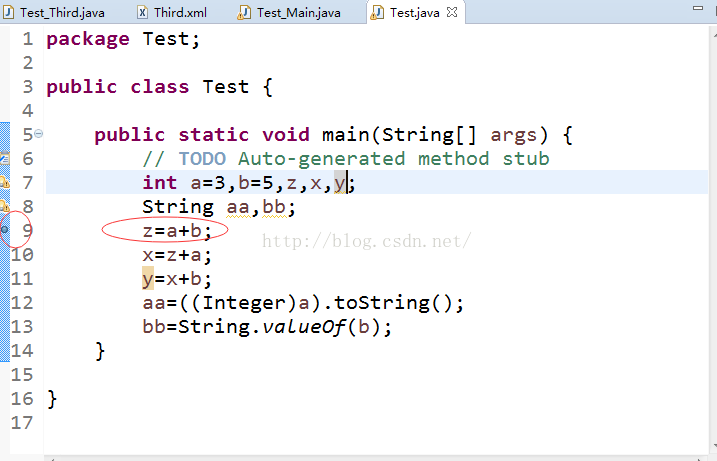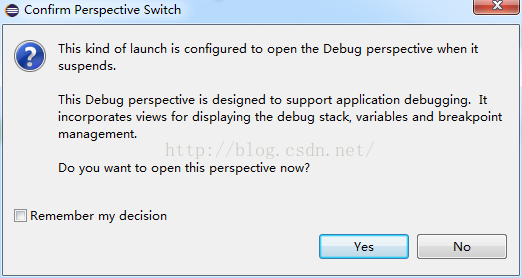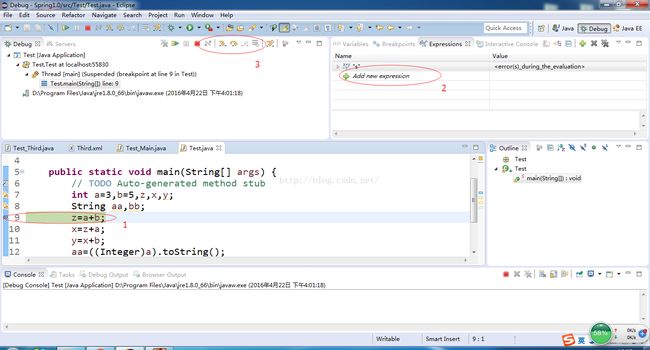eclipse断点调试和程序异常解决方案
本文主要介绍了在本人使用eclipse以来程序异常以及一些断点调试方面的问题
1.程序异常问题
其实这是一个很大的问题,我从一个小例子说起吧,刚开始用spring的时候,在讲到注入问题是,一般会有两种方法,方法一就是set属性方法,方法二是构造器注入;方法一很容易实现了,springframework3.2和更高版本都可以用;而对应构造器注入时,却出问题了,开始使用的是springframework3.2版本,程序写好后,配置完成后,运行却总是出现如下问题:
at org.springframework.asm.ClassReader.<init>(Unknown Source)
at org.springframework.asm.ClassReader.<init>(Unknown Source)
at org.springframework.asm.ClassReader.<init>(Unknown Source)
开始以为是程序没有配置好,经历n遍检查后,发现还是这个问题。问度娘n遍,解决不了。问问google吧,马上结果就出来了,
马上解决,换版本,把现有的springframework3.2换成springframework4,问题爽快解决。
通过这件事,我想说的就是,对于程序上的问题,都是英文嘛,我们应该多问问google,问度年很难得到解决方案。所以,遇到问题后,一定要问问google啊,还有就是对于英文不好的程序员同志们,个人建议,还是多学多看多查google就好了,我英文也不好,共勉。
2.第二个问题就是eclipse中的设置断点并且调试的问题
如上图所示,首先设置断点,在编辑器行号左侧的空白处,双击即可确定一个端点,如图行9的端点。
然后,点击导航栏中的小虫子按钮-->Debug As-->Java Application,出现下图
点击Yes,即可进入调试界面,下图所示。
看上图中的左侧圆圈1处,表示端点从第9行开始调试,右侧圆圈2处Add new expression,可以输入要监控的变量值,圆圈3出表示调试每步,可以按以上的按钮,或者F5都可以进行调试。在圆圈2处,我们添加四个监控变量,z,x,y,aa,有整形也有字符串行。按F5进行调试,结果如下图所示:
上图Value处显示结果,Name处表示变量。